WPS文档如何使文字呈现三维格式效果?
1、1.打开WPS文档,选中文字,单击右键选择[字体]选项。
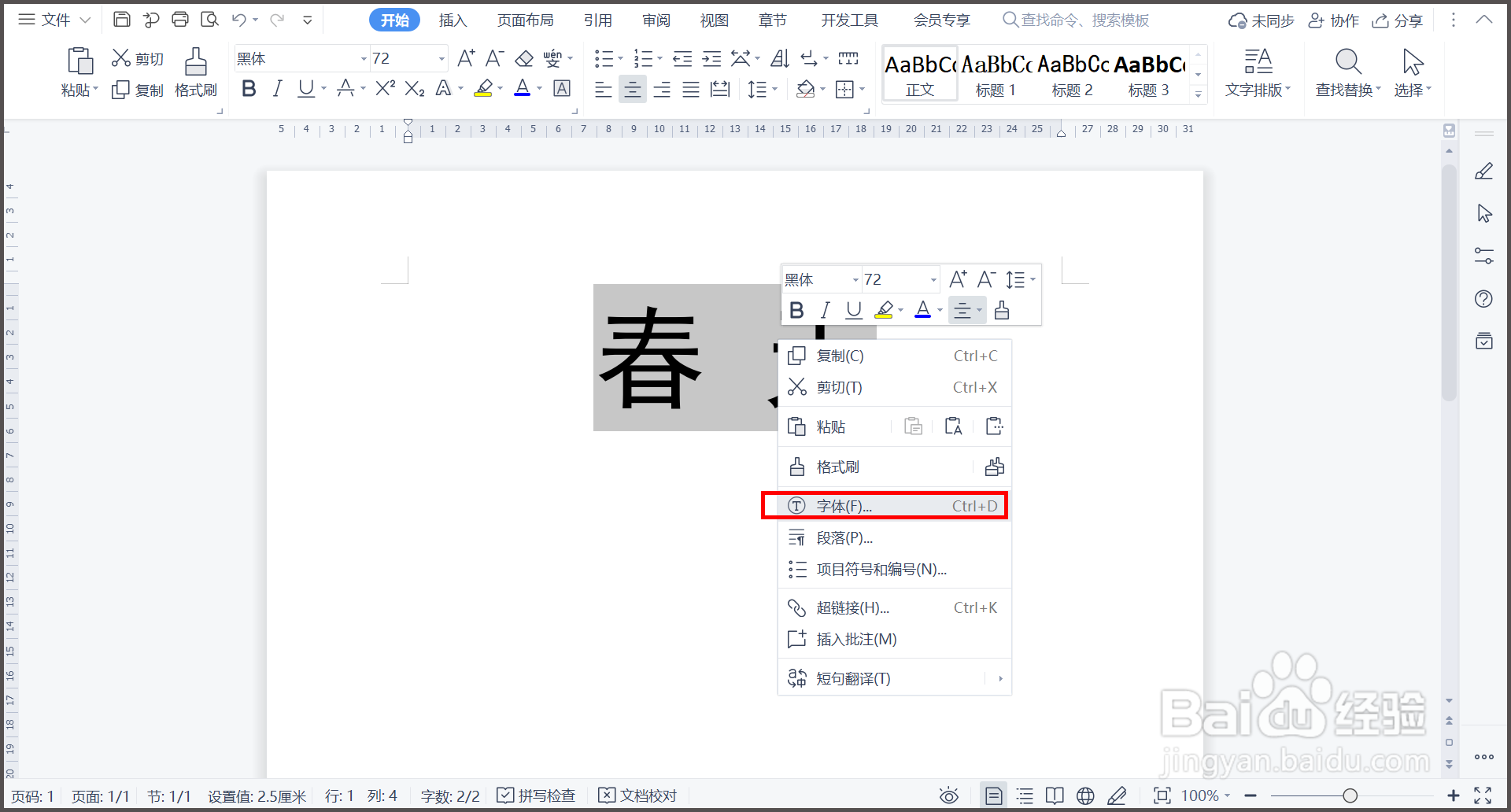
2、2.弹出[字体]对话框,在最下方选择中点击[文本效果]。
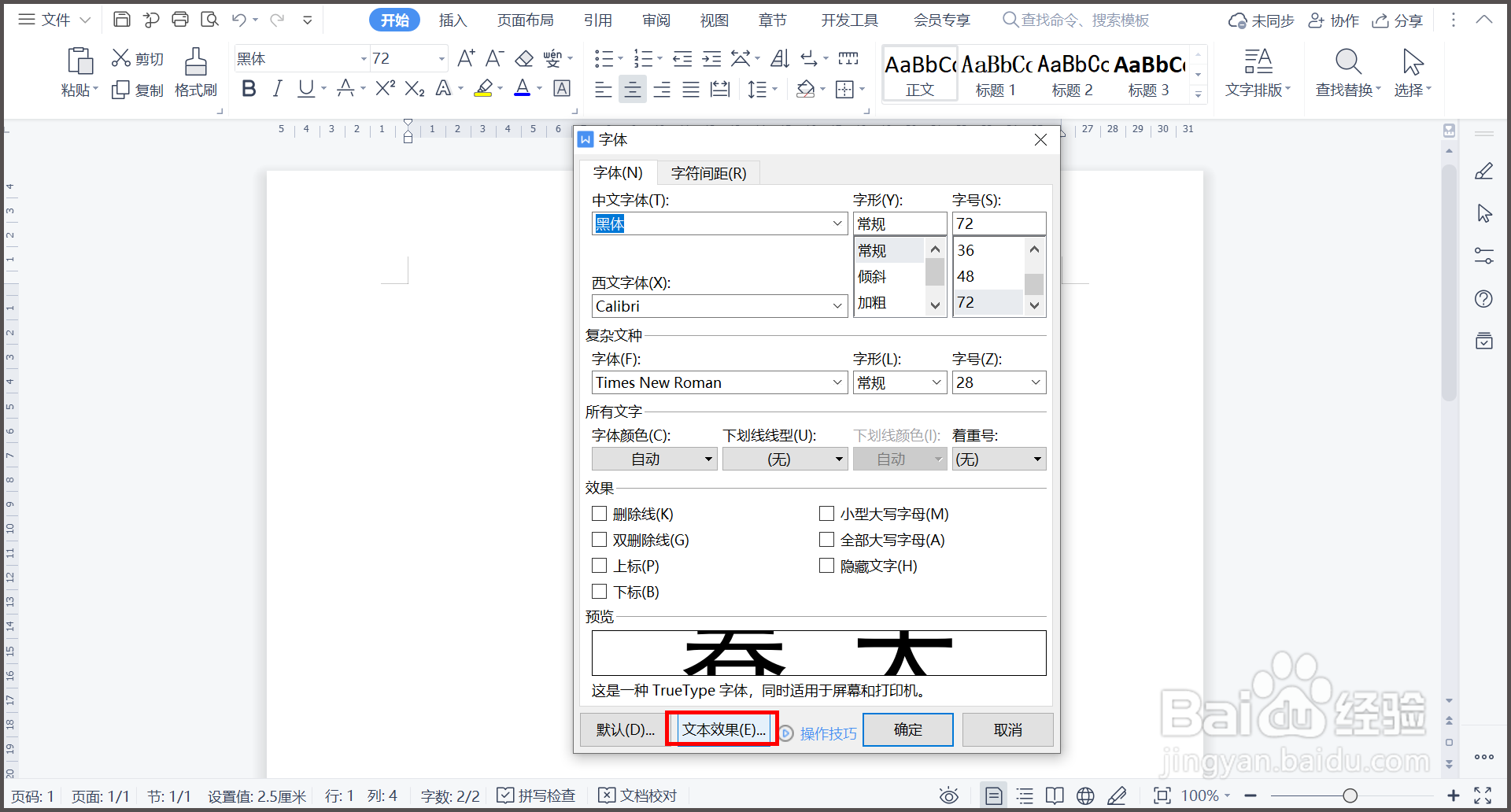
3、3.在[设置文本效果格式]框口,点击[三维格式]选项。
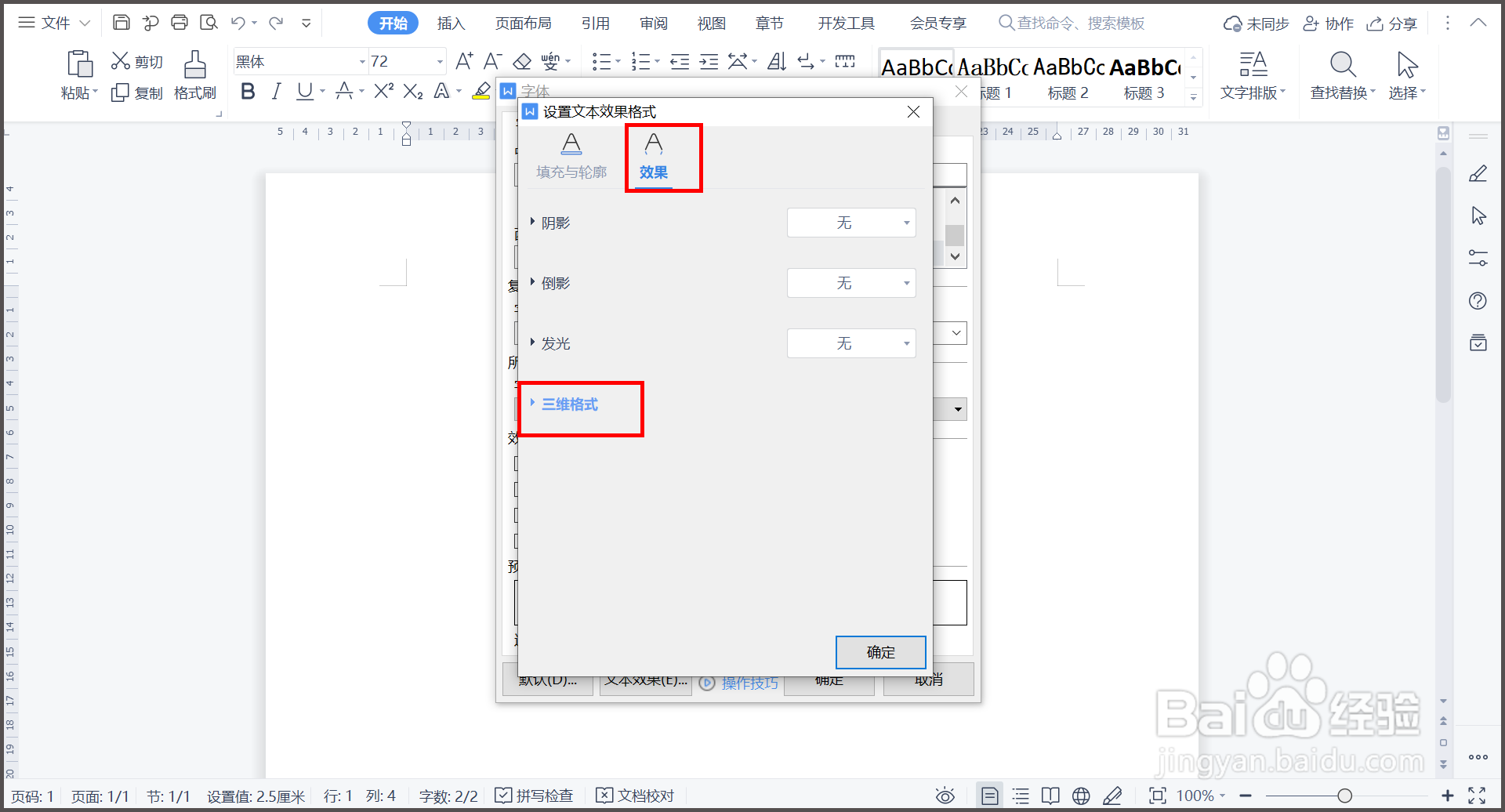
4、4.设置[三维格式]选项下的深度、曲面图、材料参数。

5、5.点击【确定】,回到[字体]对话窗,再点击[确定]。
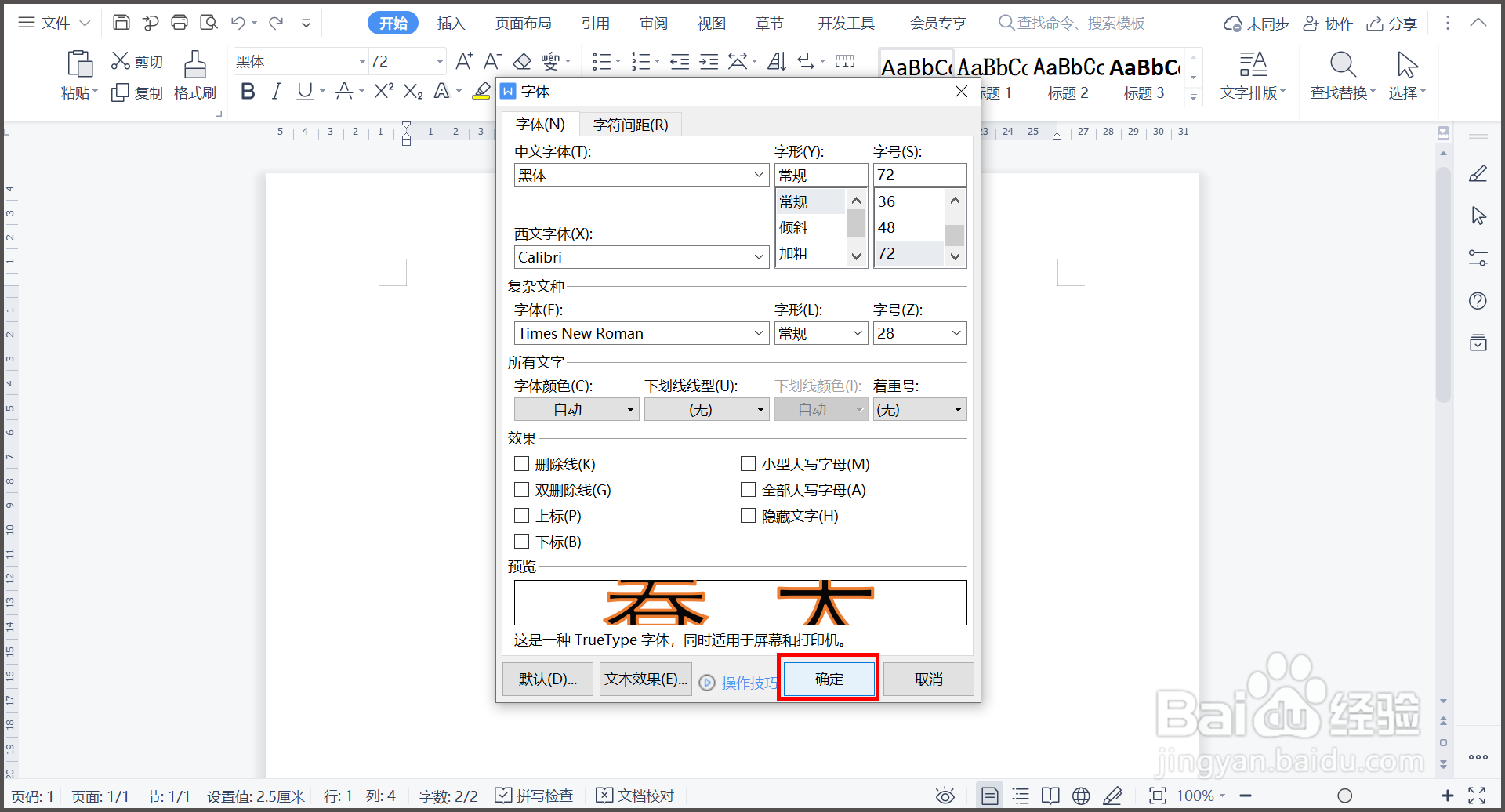
6、6.返回WPS文档界面,发现文字呈现三维格式效果。
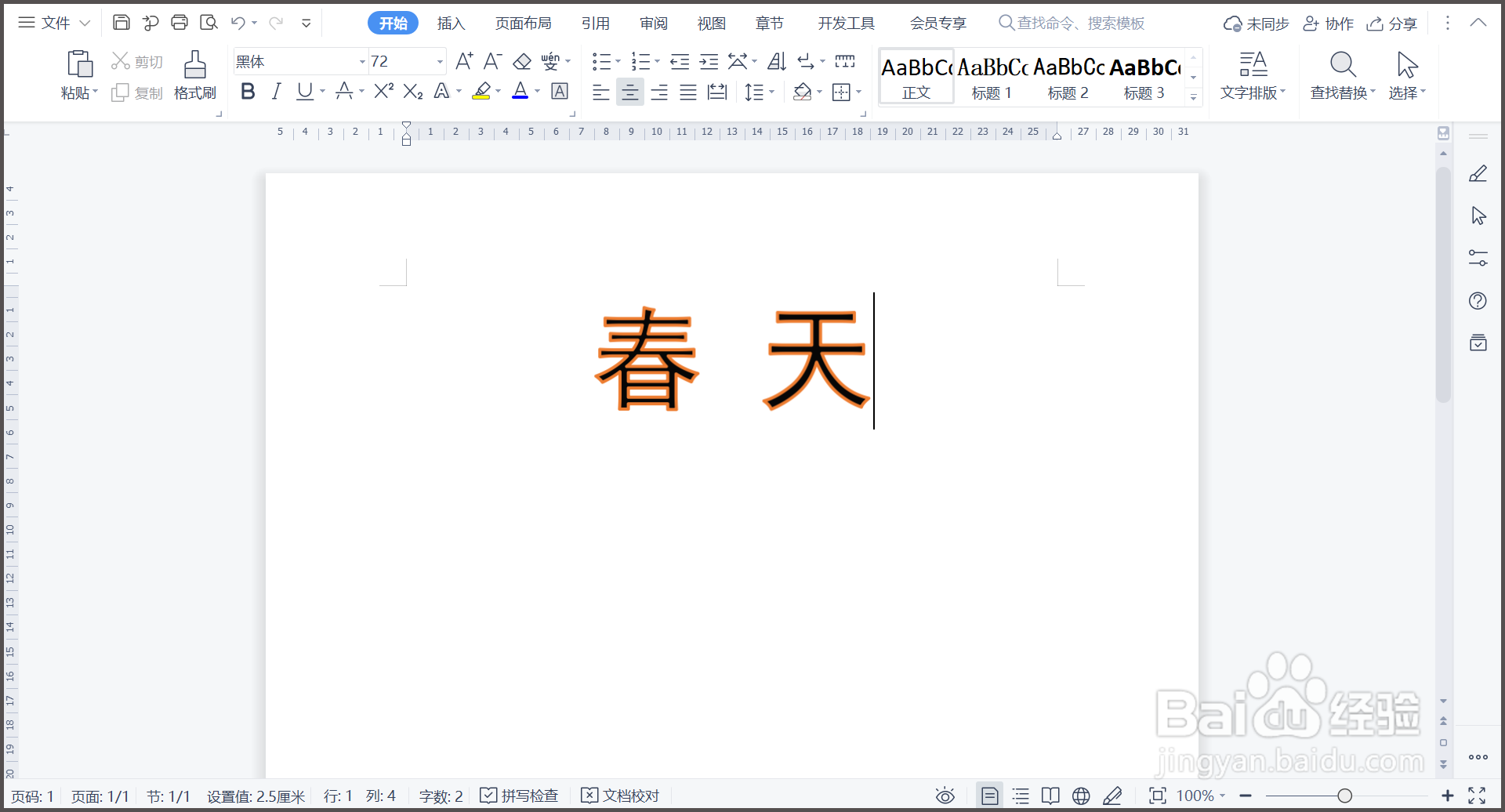
7、总结:
1.打开WPS文档,选中文字,单击右键选择[字体]选项。
2.弹出[字体]对话框,在最下方选择中点击[文本效果]。
3.在[设置文本效果格式]框口,点击[三维格式]选项。
4.设置[三维格式]选项下的深度、曲面图、材料参数。
5.点击【确定】,回到[字体]对话窗,再点击[确定]。
6.返回WPS文档界面,发现文字呈现三维格式效果。
声明:本网站引用、摘录或转载内容仅供网站访问者交流或参考,不代表本站立场,如存在版权或非法内容,请联系站长删除,联系邮箱:site.kefu@qq.com。
阅读量:185
阅读量:121
阅读量:160
阅读量:150
阅读量:154